Windows10系统之家 - 安全纯净无插件系统之家win10专业版下载安装
时间:2020-01-11 15:43:43 来源:Windows10之家 作者:huahua
Windows10节电模式有助于节省电源和延迟电池使用时间,对于笔记本来说非常实用,Windows10笔记本怎么省电?有此疑问的用户,请来看看下面的详细方法介绍吧。
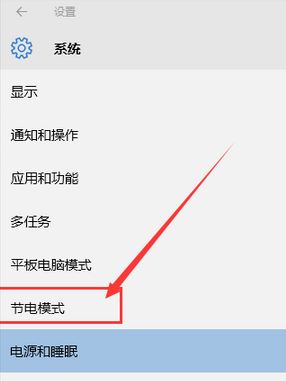
Windows10笔记本怎么省电
Win10笔记本电脑因为电池限制,如何设置节电模式?
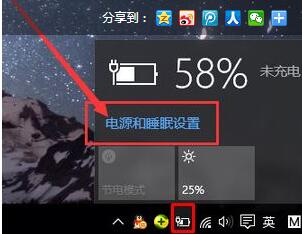
1、想让自己的设备更省电,最简单的方法就是启动“节电模式”。该模式会限制后台活动与通知推送,同时还能让用户了解特定应用的耗电量。要启动该设置只需点击任务栏中的电池标识,接着点击“节电模式”键。你也可以设置当电脑达到特定电量后自动开启“节电模式”,右击进入附加设置浏览电量统计数据,接着点击进入设置。
2、如果你想在 Windows 管理电池功能方面掌握更多控制权,可以打开“控制面板”》“硬件和声音”》“电源选项”。你可以在这里设置电源按钮功能。可以设置熄屏后的电量消耗,使计算机进入睡眠状态的时间,甚至还可以设置更多高级功能,如 CPU 的最大与最小处理状态等。在此我们建议大家将笔记本设置为合上之后立即进入睡眠,这样能最大限度节省电量。
3、注意在不使用 Wi-Fi、蓝牙与定位等耗电量较大的功能时将它们关闭。许多用户都忽略了该问题,当你不需要使用网络或在路上时,不妨将电脑开启飞行模式,这样能节省不少电量。
4、只使用你需要的应用,限制浏览器打开的标签页数量。打开的应用越少,耗电量就越低。你同样也可以在任务管理器中禁用或限制需要的后台进程,具体可在任务栏处右击并选择“任务管理器”。
5、如果你希望让电脑续航时间更长一些,可以考虑进入“个性化”设置中,将桌面背景设为单色调(最好是黑色)。另外也可以在“设置”》“个性化”》“颜色”中关闭“显示‘开始’菜单、任务栏和操作中心的颜色”选项以及“使‘开始’菜单、任务栏和操作中心透明”选项。大家要知道,让屏幕显示更少的色彩确实可以节省电量。
以上就是Windows10笔记本怎么省电的介绍了。所以如果想要让Win10系统更加省电的话,我们不仅可以开启省电模式,还能够使用很多种其他的方法。
热门教程
热门系统下载
热门资讯





























